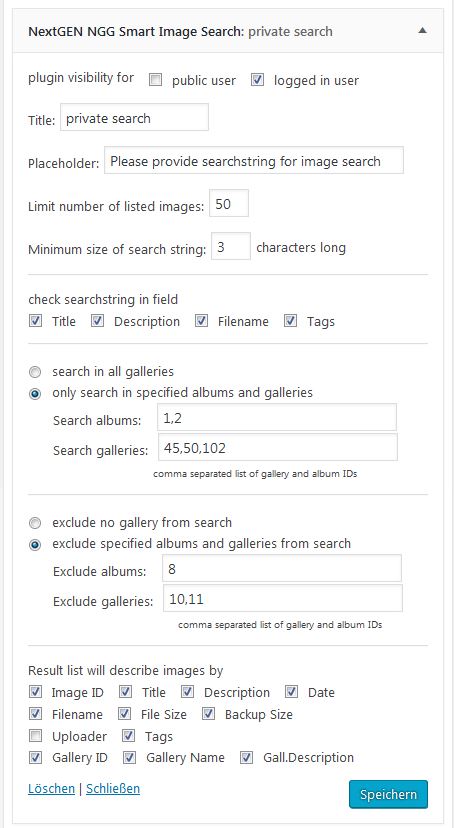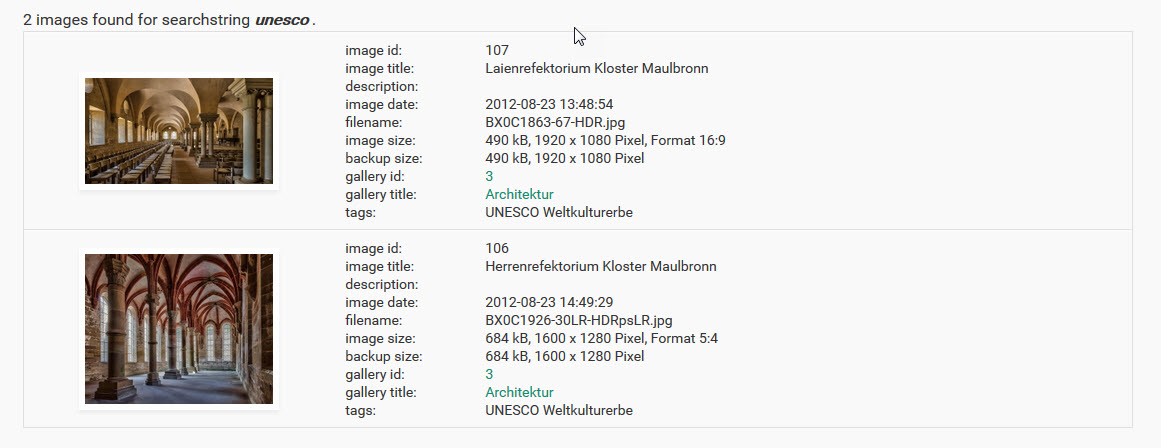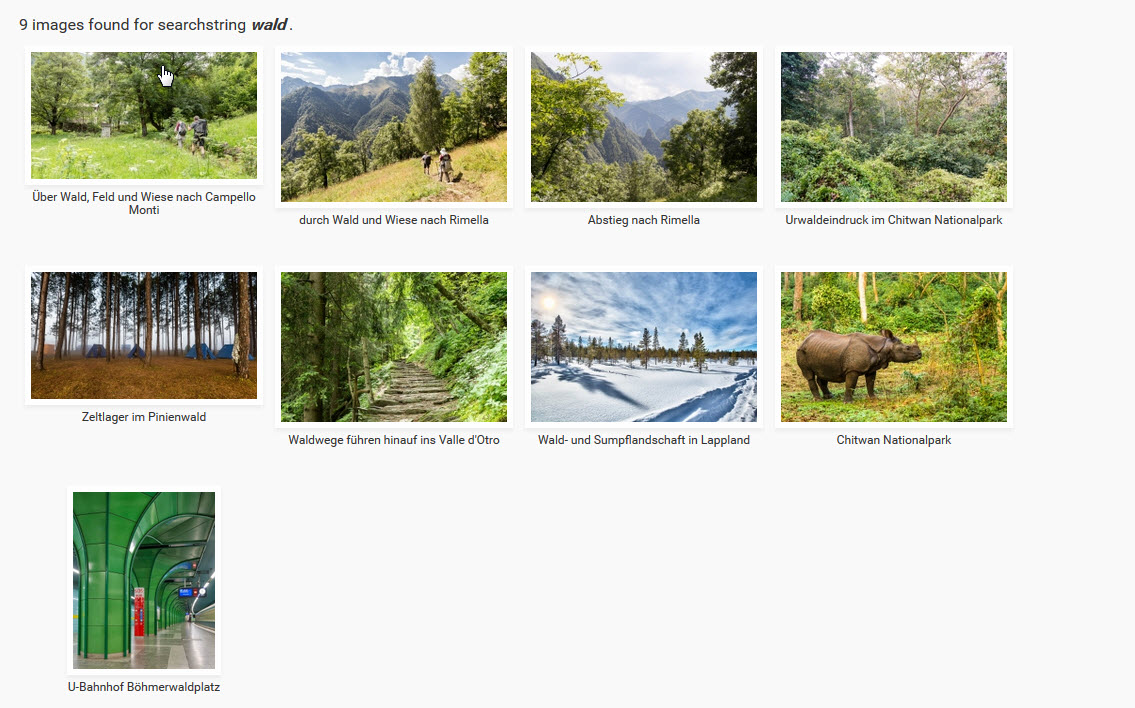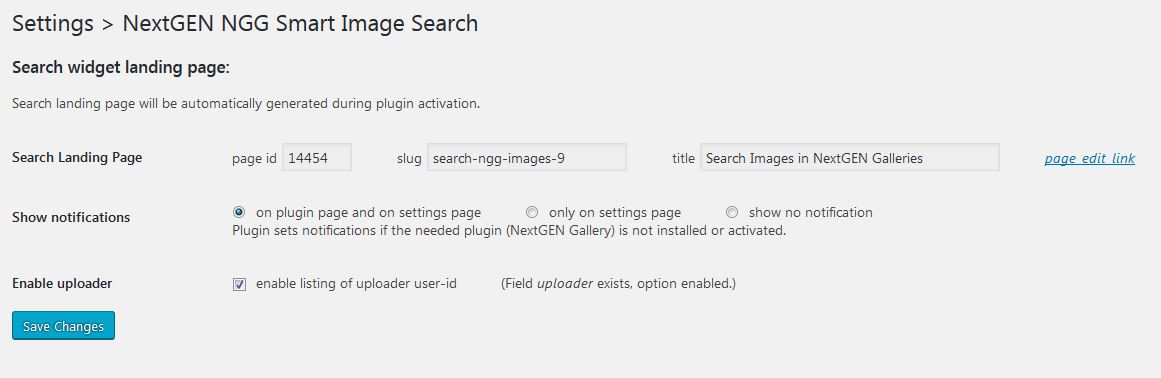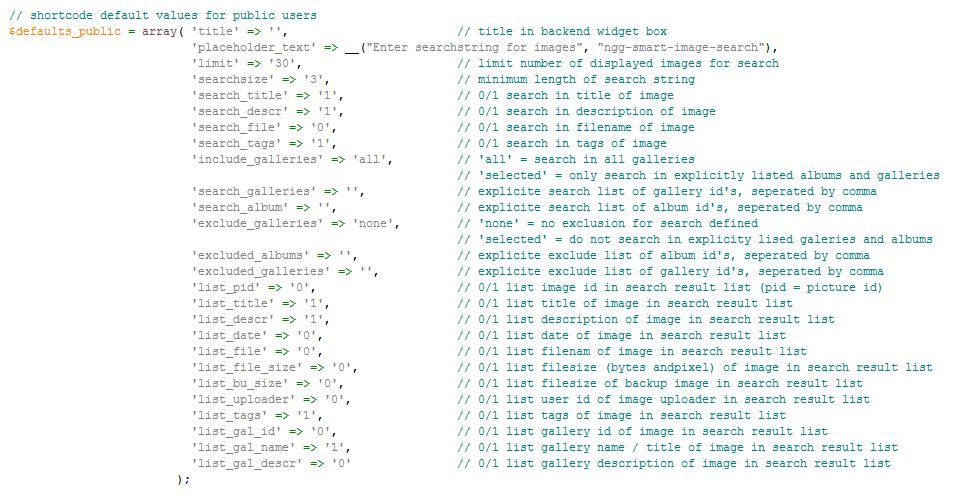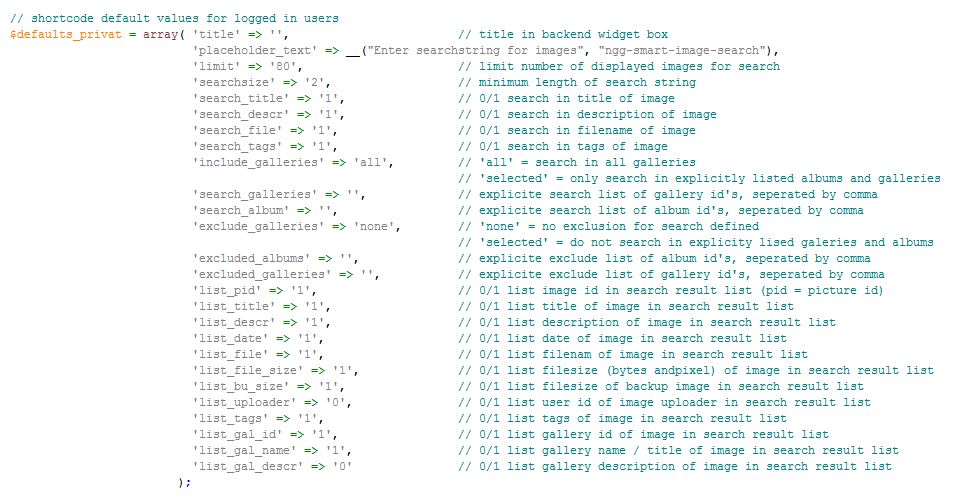Beschreibung
NGG Smart Image Search stellt hochgradig anpassbare Such- und Anzeigefunktion für Bilder aus NextGEN Galerien zur Verfügung. Die Suchergebnisse könne in verschiedenen Arten angezeigt werden, auch in Form von NextGEN Galerie-Anzeigen.
Mehr Informationen findet man auf der Plugin Website.
Eine Bildersuche wird durchgeführt über die Metadatenfelder Titel, Beschreibung, Dateiname und Schlagwörter (gemäß Konfiguration per Such Widget oder Such Shortcode) in allen frei auswählbaren Zusammenstellungen von Suchgalerien. Es sind dabei zwei Such Modi verfügbar. Im Basis-Suchmodus wird nach Bildern gesucht, die mindestens eine der Suchbedingungen erfüllen (logisches Oder). Im erweiterten Suchmodus wird nach Bildern gesucht, die alle Suchbedingungen erfüllen (logisches UND).
Das Suchergebnis kann auf verschiedene Arten angezeigt werden.
- Man kann alle der originalen NextGEN Galerie Ansichten zur Anzeige der Suchergebnisliste verwenden.
- Man kann auch alle NextGEN Pro / Plus Galerien verwenden mit allen ihren Möglichkeiten, einschließlich der e-commerce Optionen.
- Man kann alle verfübbaren Eistellungen von NextGEN Galerien verwenden.
- Man kann eine Einzelbild Ansicht verwenden die zusätzlich weitere Metadaten der Bilder auflistet.
- Man kann eine erweiterte Vorschaubilder Ansicht verwenden die unabhängig ist von der entsprechenden NextGEN Galerie Ansicht.
- Man kann die Suchergebnisliste in verschiedenen Weisen sortieren.
- Man kann eine Seitennummerierung für lange Suchergebnislisten einführen.
Man kann Suchzeichenketten über Widget oder über Shortcode eingeben. Man kann komplexe vordefinierte Suchen verwenden zur Anzeige von fast beliebigen Zusammenstellungen von Bildern aus NextGEN Galerien. Man kann dynamisch den Such Modus oder die Ergebnisanzeigeart zwischen Suchabfragen verändern. Suchen können unterschiedlich konfiguriert werden für öffentliche Benutzer und für angemeldete Benutzer.
Für eine ausführlichere Dokumentation siehe qualified search examples oder display search result list.
Die neue Version 3 des Plugins ist ein umfangreiches Upadte des Version 2 mit vielen neuen Funktionen und einigen Optimierungen und Korrekturen.
Screenshots
Installation
- Lade
ngg-smart-image-searchhoch in das/wp-content/plugins/Verzeichnis - Aktiviere das Plugin über das ‚Plugins‘ Menu in WordPress.
- Passe Einstellungen, Parameter und Shortcodes entsprechend an
FAQ
-
Wie funktioniert eine Suche?
-
Es gibt drei Möglichkeiten, um eine Suche nach Bildern durchzuführen:
(1) über ein dynamisches Suchfeld in einem Widget.
Das Plugin stellt ein Widget ‚NGG Smart Image Search‘ zr Verfügung. Dieses Widget stellt ein Suchfeld bereit, dass in der Seitenleiste oder einem entsprechenden Bereich im Footer oder Header angezeigt wird. Texteingabe in dieses Feld sendet die Eingabe einschließlich vordefinierter Sucheinstellungen an die automatisch generierte Suchergebnis-Anzeigeseite. Diese Suchergebnis-Anzeigeseite wird auf der Einstellungsseite des Plugins beschrieben. Man kann diese Suchergebnisseite frei an eigene Vorstellungen anpassen.
Die Suchergebnisseite verwendet den Shortcode [hr_SIS_display_images], um die Suche durchzuführen und das Ergebnis anzuzeigen.(2) über ein dynamisches Suchfeld, das vom Shortcode [hr_SIS_nextgen_searchbox] bereit gestellt wird.
Dieses Shortcode Suchfeld kann auf jeder beliebigen Seite oder Beitrag eingefügt werden (auch auf der automatisch generierten Suchergebnisseite).
Bei Texteingabe in diesem Suchfeld wird die Eingabe einschließlich vordefinierter Sucheinstellungen an den Shortcode [hr_SIS_display_images] weitergereicht, der sich auf der gleichen Seite befinden muss. Ansonsten würde kein Suchergebnis angezeigt werden können. Der Shortcode [hr_SIS_display_images] führt die Suche durch und zeigt das Ergebnis an.(3) über eine vordefinierte statische Suchabfrage, deren Suchtext als Parameter zum Shortcode [hr_SIS_display_images] eingegeben wird.
In diesem Fall zeigt der Shortcode [hr_SIS_display_images] nur das Ergebnis der statischen Suchabfrage an und ignoriert alle anderen dynamischen Sucheingaben.
-
Wie kann eine Suche angepasst werden?
-
Man kann den Suchbereich für eine Bildersuche frei wählen. Dazu listet man eine beliebige Anzahl von ein- oder ausgeschlossenen Galerien und/oder Alben.
Man kann auch die Liste der Metadatenfelder angeben, in denen nach dem Suchtext gesucht werden soll.Man kann dies getrennt für öfentliche Benutzer und für angemeldete Benutzer durchführen.
Wenn dies über das Such-Widget erfolgt, kann man getrennte Widgets für öffentliche Besucher und für angemeldete Benutzer definieren. Benutzer sehen nur das Suchfeld des für sie relevanten Widgets.
Wenn man einen Suchfeld-Shortcode [hr_SIS_nextgen_searchbox] verwendet, gibt man seine Sucheinstellungen über Parameter an (siehe screenshots für eine vollständige Liste der Parameter).
Die Parameter werden dabei per Default unterschiedlich für öffentliche Benutzer und für angemeldete Benutzer definiert (siehe entsprechende screenshots).
Man kann diese Default-Einstellungen durch explizite Angabe der Parameter im Shortcode überschreiben.
Z.B. listet der Parameter list_descr=1 die Bildbeschreibungen in der Ergebnisliste für alle Benutzer. Wenn man dies nur für öffentliche Benutzer definieren möchte, verwendet man den Präfix ‚pu_‘ für den Parameternamen, z.B. pu_list_desr=1. Wenn man dies nur für angemeldete Benutzer definieren möchte, verwendet man analg den Präfix ‚lo_‘, z.B. lo_list_descr=1. -
Wie kann die Suchergebnisliste angepasst werden?
-
Die Suchergebnisliste wird vom Shortcode [hr_SIS_display_images] erzeugt. Dieser Shortcode akzeptiert einen display Parameter zur Auswahl der Anzeigeart für die Ergebnisanzeige.
Es sind mehrere Anzeigearten verfügbar:(1) verwende eine beliebige NextGEN Galerie
Der einfachste Weg zur Verwendung einer NextGEN Galerieanzeige für das Suchergebnis ist es, zuerst eine Anzeige für eine beliebige NextGEN Galerie auf einem Beitrag oder einer Seite zu definieren. Dann wechselt man im Editor in den Textmodus und ersetzt den generierten Shortcode Namen ’ngg‘ durch ‚hr_SIS_display_images‘. Dieser Shortcode Name wird durch das plugin NGG Smart Image Search zur Verfügung gestellt. Dieser Shortcode generiert die Suchergebnisliste. Er ruft dann dynamisch den NextGEN Galerie Shortcode auf und übergibt diesem alle benötigten Parameter.
Man kann folgende Kurzformen zur Anzeigedefinition nutzen:- display=’bt‘ (für eine Basic Thumbnail gallery)
- display=’pt‘ (für eine Pro Thumbnail Galerie)
- display=’ma‘ (für eine Pro Masonry Galerie)
- display=’mo‘ (für eine Pro Mosaic Galerie)
(2) display=“si“ oder display=“ngg_single_images“
Dies generiert eine detaillierte Ansicht der Suchergebnisbilder in Tabellenform mit beschreibenden Metadatenfeldern.
Die Bilder werden mit Hilfe des originalen NextGEN Gallery Shortcodes zur Einzelbidanzeige dargestellt.
Durch Klicken auf das Bild wird dieses in einer Lightbox entsprechend den Einstellungen auf der NextGEN Einstellungseite angezeigt. Es wird jeweils nur dieses eine Bild angezeigt. Es kann in der Lightbox nicht zum nächsten Bild übergegangen werden.(3) display=“li“ oder display=“linked_images“
Dies zeigt die gleiche Ergebnisliste wie bei Anzeigeart (1) an.
Allerdings können hier alle Bilder in der Lightbox jetzt nacheinander angezeigt werden. Für diese Option muss die NextGEN Standard Lightbox auf der NextGEN Galerie Einstellungsseite so konfiguriert werden, dass sie auch für alle anderen verlinkten Bilder verwendet werden soll.(4) display=“at“ oder display=“advanced_thumbnails“
Dies erzeugt ein Raster von proportionalen Vorschaubilder für das Suchergebnis. Zusätzlich wird zu jedem Vorschaubild der Bildtitel angezeigt. Die Ergenisliste besteht aus verlinkten Bildern. Wie für die Anzeigeart (2) sollte NextGEN Gallery so konfiguriert sein, dass die vorkonfigurierte Standard NextGEN Lightbox auch für alle anderen verlinkten Builder verwendet wird.
Zusätzlich kann man noch weitere Parameter angeben um die Ansicht der Suchergebnisliste festzulegen.Man kann eine Sortierreihenfolge angeben, eine Seitennummerierung und eine Begrenzung der Bildanzahl.
-
Welche Suchzeichenketten können eingegeben werden?
-
Man kann jeden sinnvollen Text eingeben.
Im Basis-Suchmodus ermittelt das Plugin zuerst alle Suchbegriffe in der Suchzeichenkette, die durch Leerzeichen getrennt sind. Es sucht dann nach allen Bildern, welche zumindest einen der Suchbegriffe in ausgewählten Meta-Datenfelder enthalten (im Sinne einer logischen ODER-Verknüpfung).
Im erweiterten Suchmodus interpretiert das Plugin die Suchzeichenkette unterschiedlich. Nun wird der ganze Text, einschließlich eingegebener Leerzeichen, für die Suche verwendet, es sei denn, er enthält vordefinierte Sonderzeichen.Diese Sonderzeichen unterteilen den Text wieder in separate Suchzeichenketten.
Für angemeldete Benutzer oder für statische Suchabfragen ist eine spezielle Such-Option verfügbar: g:<gallery id>.
Dies führt alle Bilder der Galerie mit ID g:<gallery id> auf.
Die Ergebisliste führt auch den Galerienamen und die Galerie ID auf mit unterlegten Links auf die entsprechenden Galerieseiten im Backend (Verwaltungsansicht) oder Frontend (wenn solch eine Seite mit der Galerie verlinkt ist).Es sind weitere Suchoptionen verfügbar wie r:<nummer> zur Suche der neuesten Bilder oder l:<nummer> Zur Suche der zuletzt0 images.
Man kann auch mehrere Suchbegriffe auf einmal suchen wie „Sonne & Wolken& Urlaub“. Dies sucht nach allen Bildern, die alle drei Suchbedingungen gleichzeitig erfüllen
You can negate searchstrings by „&- searchstring“.
Man kann auch Suchbegriffe auf einzelne Metadaten Felder einschränken wie „&t Sonne &t Wolken“. Hier wird nur in den Schlagworten (tags) gesucht.Eine Suchzeichenkette kann mit einem Escape Zeichen +/- beginnen um zwischen dem Basis-Suchmodus und dem erweiterten Suchmodus hin und her zu schalten. Die Suchzeichenkette kann mit einer Escape Option abschließen um den Anzeigemodus dynamisch zu ändern.
Für eine ausführlichere Dokumentation siehe qualified search examples.
Rezensionen
Mitwirkende & Entwickler
„NGG Smart Image Search (Intelligente Bildersuche)“ ist Open-Source-Software. Folgende Menschen haben an diesem Plugin mitgewirkt:
Mitwirkende„NGG Smart Image Search (Intelligente Bildersuche)“ wurde in 1 Sprache übersetzt. Danke an die Übersetzerinnen und Übersetzer für ihre Mitwirkung.
Übersetze „NGG Smart Image Search (Intelligente Bildersuche)“ in deine Sprache.
Interessiert an der Entwicklung?
Durchstöbere den Code, sieh dir das SVN Repository an oder abonniere das Entwicklungsprotokoll per RSS.
Änderungsprotokoll
3.2.1
This is a recommended error fix, uploaded 2024-02-27.
*Fixed: widget parameters were not passed correctly to the backend, were instead replaced by defaults
3.2.0
This is a recommended maintenance update, uploaded 2024-02-24.
*Enhanced: advanced thumbnail and linked image display now use current fancybox lightbox (no jquery-dependency) independent of NextGEN Gallery
*Enhanced: a wrapper for shortcode searchbox included to improve search icon display
*Fixed: Modernizr.Canvas use removed for showing additional paging buttons on top of searchresultlist
*Fixed: searchbox was crashed by wordpress wptexturize function when used with new block themes
*Fixed: display type advanced thumbnails showed no thumbnails because NextGEN Gallery changed thumbnail names
*Fixed: Some minor issues like php warnings for undefined variables resolved
*Remarks: The searchbox styling is highly dependant on individual theme definitions. Very often there will be a need for additional CSS customization.
3.1
This is a recommended maintenance update, uploaded 2019-04-17.
*Fixed: Javascript compatibility issues with certain themes on backend pages
*Fixed: Some minor issues
*Remarks: The searchbox styling is highly dependant on individual theme definitions. Very often there will be a need for additional CSS customization.
3.0
This is a major functional release update, uploaded 2018-12-11.
*Neu: ermöglicht Seitennummerierung für Suchergebnislisten
*Neu: stellt einen Basis-Suchmodus bereit
*Neu: stellt nun ALLE originalen NextGEN Galerien zur Ergebnisanzeige bereit
*Neu: stellt die NextGEN e-commerce Optionen zur Ergebnisanzeige bereit
*Neu: stellt NextGEN Templates zur Ergebnisanzeige bereit
*Neu: stellt Sortieroptionen zur Ergebnisanzeige bereit
*Neu: stellt einen Ziel-Parameter TARGET für den Such-Shortcode zur Verfügung, über den die Ergebnis-Anzeigeseite explizit adressiert werden kann
*Verbessert: die Anpassungsmöglichkeiten von Vorschaubildern und Suchfeld
*Verbessert: die Einstellungsseite führt zusätzliche Einstellmöglichkeiten auf
*Korrigiert: Probleme mit der automatisch generierten Suchergebnisseite wurde
*korrigiert: Diese Seite wird nicht mehr dupliziert bei erneuter Aktivierung des Plugins. Eine gelöschte Ergebnisseite wird bei erneuter Aktivierung wieder hergestellt.
*korrigiert:Eine installierte neue Version von NextGEN Gallery Pro/Plus wird nun erkannt bei der dynaischen Ergebnisanzeige
*korrigiert: verschieden kleinere Anpassungen
2.1
Dies ist ein Wartungs-Update vom 28.02.2017.
- Korrigiert: die Suche nach mehreren Suchbegriffen in Schlagwörtern arbeitet nun wie geplant
- Geändert: die Default Galerie Einstellungsoptionen für NextGEN Galerien (Standard und Pro / Plus) entsprechen nun den originalen NextGEN Galerie Einstellungen.
- Aktualisiert: Dokumentation wurde aktualisiert und korrigiert.
2.0
Dies ist eine erhebliche funktionale Erweiterung, hochgeladen am 07.02.2017.
- Neu: erweiterte Suchen können nun definiert werden, bei denen mehrere Suchbegriffe mit einer logischen UND Verknüpfung gesucht werden
- Neu: Suchen können nun dynamisch auf einzelne Metadatenfelder eingeschränkt werden
- Neu: die Ergebnisliste kann nun in Form einer erweiterten Vorschaubildansicht angezeigt werden, mit Vorschaubilder mit proportionalen Seitenverhältnis und im Rasterfeld
- Neu: die Ergebnisliste kann nun in Form einer regulären NextGEN Pro/Plus Galerie (Pro Thumbnail, Pro Masonry, Pro Mosiac) angezeigt werden, wenn das entsprechende Plugin installiert ist
- Neu: der besondere Suchcode ‚r:nn‘ zeigt die nn Bilder mit dem jüngsten Bilddatum entsprechend den Exifdaten an
- Neu: der besondere Suchcode ‚l:nn‘ zeigt die nn zuletzt hochgeladenen Bilder an
- Neu: Der Anzeige Shortcode kann nun auch parameterunterstützt das Ergebnis einer vordefinierten statischen Suche anzeigen
- Korrigiert: Wenn die Suchseite zur Ergebnisanzeige aus irgend einem Grund gelöscht wurde, wird sie nun während der Aktivierung des Plugins neu generiert (natürlich muss das Plugin vorher deaktiviert werden)
- Aktualisiert: Plugin Dokumentation im Plugin Verzeichnis
- Aktualisiert: Plugin Dokumentation auf der Plugin Webseite
- Geändert zur besseren Lesbarkeit: der Namen der Anzeigeansicht single_images wurde in ngg_single_images geändert und der Name des Shortcodes hr_SIS_search_nextgen_images wurde in hr_SIS_display_images geändert.